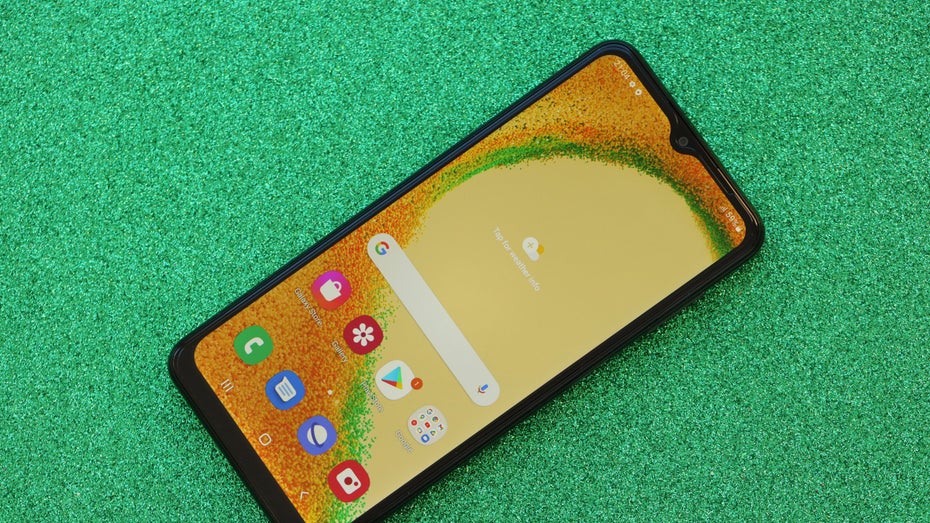
Der hochwertige Deckel der Verpackung gleitet langsam vom Boden und da ist es: Das neue Android-Smartphone. Schnell wird noch die Folie vom Display abgezogen und dann kann es losgehen. Doch das aufregende Gefühl des neuen Smartphones vergeht leider mit der Zeit. Es wird immer langsamer. Irgendwann sinken die Prozente des Akkus immer schneller, bis es schon viel zu früh gegen ein anderes Modell eingetauscht wird. Doch das muss nicht sein. Mit den richtigen Einstellungen hast du nicht nur länger etwas von deinem Smartphone, sondern behältst dir auch das Gefühl von direkt nach dem Auspacken.
Ein Problem, oder sogar ein Vorteil: Android ist nicht gleich Android. Jeder Hersteller braut hier sein eigenes Android-Süppchen, das von unterschiedlichen Aspekten des Betriebssystems profitiert. Die Smartphones von Google, Samsung oder Xiaomi haben zwar viele übereinstimmende Einstellungen, aber mit anderem Namen. Außerdem bekommst du je nach Hersteller unterschiedliche Apps vorinstalliert mitgeliefert. Jedes Android-Gerät ist irgendwie etwas anders. Das hat die Konsequenz, dass manche Bezeichnungen nicht eins zu eins auf deinem Smartphone zu finden sind und etwas anders heißen. Dennoch sind sie alle hilfreich, um dein neues Android-Gerät lange im Schuss zu halten.
Als allererstes: Neueste Systemsoftware
Seit Anfang Oktober 2023 ist Android 14 für die ersten Smartphones draußen. Das Betriebssystem verspricht mehr Anpassungsmöglichkeiten beim Sperrbildschirm. Außerdem kannst du Zugriffsberechtigungen für Apps festlegen. Doch nicht nur bei Android 14 ist es vorteilhaft, immer auf dem aktuellsten (Software-)Stand zu sein. Denn: Die regelmäßigen Updates kommen nicht nur mit neuen Features, sondern beheben auch Fehler und schließen Sicherheitslücken.
Um dein Android-Betriebssystem zu aktualisieren, suchst du in den Einstellungen nach „System & Aktualisierungen“. Dort findest du die Option „Softwareaktualisierung“. Beachte beim Updaten, dass du dich im WLAN-Netz befindest und genügend Akku hast. Hat dein Gerät weniger als 50 Prozent Ladung, weigert es sich, das Update durchzuführen. Deswegen ist es auch hilfreich, dein Android-Phone während der Aktualisierung zu laden.
Welche Smartphones das große Update auf Android 14 erhalten, haben wir für euch in einer großen Übersicht zusammengefasst.
Kein Tracking bitte
Das Tracking solltest du auf deinem Smartphone nicht nur aus Datenschutzgründen deaktivieren. Denn wenn dein Smartphone die ganze Zeit Daten an Google und Co weiterleitet, dann frisst das vor allen Dingen auch Akkulaufzeit und mobiles Datenvolumen. Zeit also, das App-Tracking auszuschalten. Dafür öffnest du die Einstellungen bei deinem Android, und suchst dann die Google-Einstellungen. Unter dem Tab „Anzeigen“ öffnet sich ein neues Menü. Hier kannst du entweder eine Werbe-ID zurücksetzen oder löschen. Indem du die ID löscht, wird deinem Android keine persönliche Nummer zugeschrieben – du kannst etwas freier surfen. Sollte in dem Menü die Option „Neue Werbe-ID erhalten“ offen sein, kannst du aufatmen, denn personalisierte Werbung ist damit auf deinem Smartphone schon Geschichte.
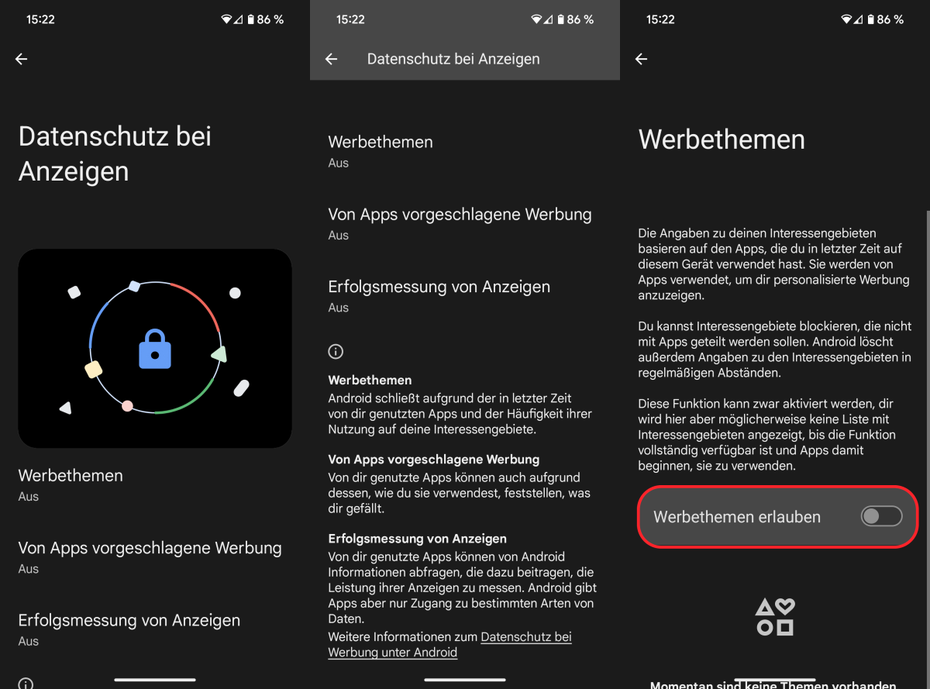
(Bild: t3n)
Was darf eine App?
Nicht nur mit Werbe-Tracking können Apps im Hintergrund nerven. Sie können im Internet Informationen anfordern oder auch deinen Standort bestimmen, ohne dass du es merkst. Das bedrängt nicht nur deine Privatsphäre – auch der Akku und dein Datenvolumen werden durch die ganzen kleinen Hintergrundaktivitäten die ganze Zeit beansprucht. Was Apps dürfen und was nicht, kannst du manchmal sogar auf zwei verschiedene Arten einstellen.
Über den „Berechtigungsmanager“, der in den Einstellungen bei „Sicherheit & Datenschutz“ unter dem Menüpunkt „Datenschutz“ zu finden ist, bekommst du einen Überblick, welche Berechtigungsarten deine Apps haben. Beispielsweise siehst du unter „Standorte“, welche Apps wann auf dein GPS zugreifen dürfen. Hier gibt es immer vier Optionen: „Immer“, „Zugriff nur während der Nutzung der App zulassen“, „Jedes Mal fragen“ und „Nicht zulassen“. Hier solltest du mit Feingefühl die einzelnen Zugriffe einstellen: Während so gut wie keine App dauerhaften Zugriff auf deine Location braucht, funktionieren manche Apps ohne Standortzugriff nicht.
Android 12 brachte eine weitere Standorteinstellung ins Spiel: Mittlerweile kannst du auch einstellen, ob Apps deinen genauen Standort bestimmen dürfen oder nur den ungefähren.
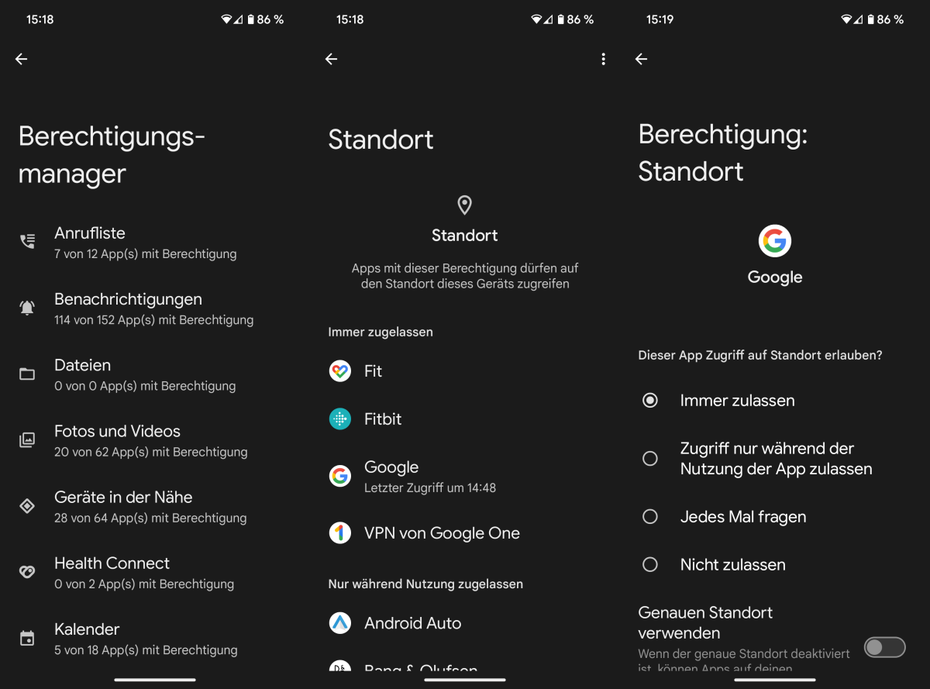
(Screenshots: t3n)
Ein bisschen aufgebläht
Viele Smartphones kommen schon mit mehr Apps aus dem Karton, als du eigentlich brauchst. Wenn zu viele Apps zu wenig Nutzen für Nutzer:innen haben, nennt man sie Bloatware. Der einfache Weg: alle unnötigen Apps deinstallieren. Dafür sucht man in den Einstellungen die Option Apps oder Anwendungen. Hier siehst du eine Liste mit fast allen Programmen auf deinem Android-Phone, die du einzeln auswählen und dann deinstallieren kannst.
Bestimmt wird dir dabei aber auch auffallen, dass sich manche auch unbrauchbare Apps nicht deinstallieren lassen. Sie sind fest im System eingespeichert. Aber auch hier gibt es viele Tricks, um auch diese Apps loszuwerden. Programme wie der Universal Android Debloater helfen dir, auch hartnäckige Bloatware loszuwerden. Dabei labelt dir das Tool sogar, welche Funktion hinter jeder Datei steckt.
Optionen für Profis
Einer der großen Vorteile bei Android Smartphones ist die große Anpassungsfähigkeit. So ist es mit einem einfachen Trick möglich, eine Vielzahl weiterer Einstellungen freizuschalten. Doch die sogenannten „Entwickleroptionen“ sind etwas versteckt. Um sie freizuschalten, musst du in den Einstellungen die „Telefoninformationen“ finden. Dort gibt es die Build-Nummer unter dem Punkt Android-Version. Diese muss fünf mal gedrückt werden, um den Entwicklermodus zu aktivieren. Den Entwicklermodus findest du nun in den Einstellungen unter dem Punkt „System“. Hierüber hast du nun Zugriff auf viele weitere Anpassungsmöglichkeiten. Du kannst beispielsweise deine Fensteranimationen beschleunigen, um dein Gerät etwas schneller zu machen. Außerdem kannst du die gesamte Sensorik wie Kamera und GPS ausschalten. Aber Vorsicht: Zwar spart diese Einstellung eine Menge Akku, schränkt aber auch viele App-Optionen ein.
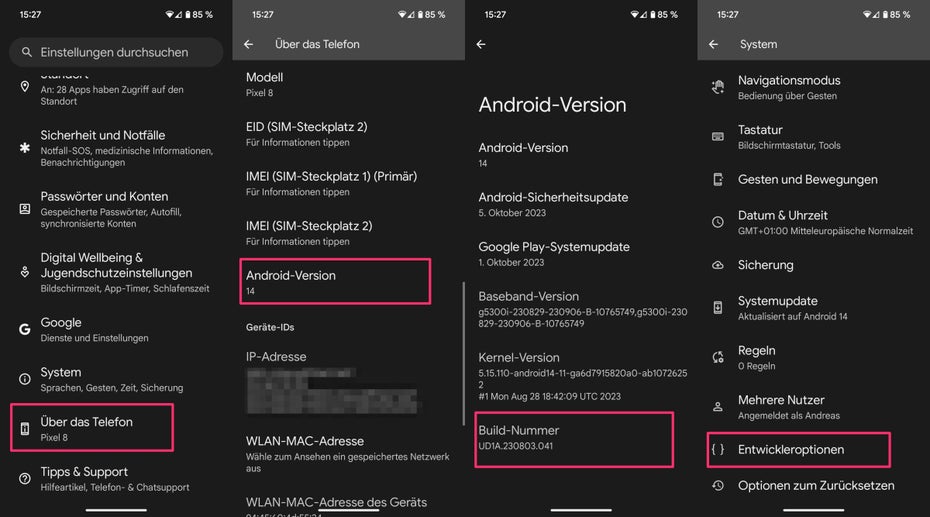
So aktiviert ihr die Entwicklereinstellungen. (Screenshot: t3n)



Bitte beachte unsere Community-Richtlinien
Wir freuen uns über kontroverse Diskussionen, die gerne auch mal hitzig geführt werden dürfen. Beleidigende, grob anstößige, rassistische und strafrechtlich relevante Äußerungen und Beiträge tolerieren wir nicht. Bitte achte darauf, dass du keine Texte veröffentlichst, für die du keine ausdrückliche Erlaubnis des Urhebers hast. Ebenfalls nicht erlaubt ist der Missbrauch der Webangebote unter t3n.de als Werbeplattform. Die Nennung von Produktnamen, Herstellern, Dienstleistern und Websites ist nur dann zulässig, wenn damit nicht vorrangig der Zweck der Werbung verfolgt wird. Wir behalten uns vor, Beiträge, die diese Regeln verletzen, zu löschen und Accounts zeitweilig oder auf Dauer zu sperren.
Trotz all dieser notwendigen Regeln: Diskutiere kontrovers, sage anderen deine Meinung, trage mit weiterführenden Informationen zum Wissensaustausch bei, aber bleibe dabei fair und respektiere die Meinung anderer. Wir wünschen Dir viel Spaß mit den Webangeboten von t3n und freuen uns auf spannende Beiträge.
Dein t3n-Team